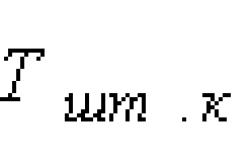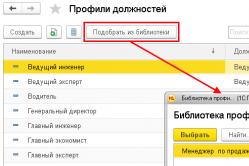बच्चों के लिए एंटीपीयरेटिक्स एक बाल रोग विशेषज्ञ द्वारा निर्धारित किया जाता है। लेकिन बुखार के लिए आपातकालीन स्थितियां होती हैं जब बच्चे को तुरंत दवा देने की जरूरत होती है। तब माता-पिता जिम्मेदारी लेते हैं और ज्वरनाशक दवाओं का उपयोग करते हैं। शिशुओं को क्या देने की अनुमति है? आप बड़े बच्चों में तापमान कैसे कम कर सकते हैं? कौन सी दवाएं सबसे सुरक्षित हैं?
कंप्यूटर का अचानक पुनरारंभ एक अप्रिय और आक्रामक चीज है, कभी-कभी इस वजह से आप महत्वपूर्ण डेटा खो सकते हैं या काम कर रहे ऑपरेटिंग सिस्टम को बर्बाद कर सकते हैं। स्व-रिबूट के कई कारण हो सकते हैं, नीचे मुख्य हैं।
स्वचालित सिस्टम रीबूट (सिस्टम गुण/उन्नत/बूट और रिकवरी) को अक्षम करके आप पता लगा सकते हैं कि वास्तव में सिस्टम को रिबूट करने का क्या कारण है। यदि यह विकल्प अक्षम है, तो सिस्टम चालू होने पर, "एक त्रुटि कोड के साथ मौत की नीली स्क्रीन" दिखाई देगी। इस कोड का उपयोग करके, आप यह पता लगा सकते हैं कि सिस्टम के आपातकालीन बंद होने का क्या कारण है। आप Microsoft वेबसाइट पर कोड को डिक्रिप्ट कर सकते हैं।
- सबसे आम कारणों में से एक ऑपरेटिंग सिस्टम का वायरस से संक्रमण है। इस मामले में उपचार इस संक्रमण से छुटकारा पाने के लिए कम हो जाता है, आपको सिस्टम को एंटीवायरस के साथ स्कैन करने की आवश्यकता होती है, या चरम मामलों में, ओएस को पुनर्स्थापित करें।
आपको प्रोसेसर के तापमान की जांच करने की आवश्यकता है, यह मेनू में प्रवेश करके किया जा सकता है, यदि तापमान 47 डिग्री से अधिक है, तो सिस्टम ज़्यादा गरम हो रहा है। आपको प्रोसेसर और कूलर के हीट सिंक के बीच थर्मल पेस्ट की स्थिति पर भी ध्यान देना चाहिए, इसकी असंतोषजनक स्थिति के कारण प्रोसेसर का तापमान बढ़ सकता है, और इसलिए कंप्यूटर अचानक से चालू हो सकता है।
- अक्सर कंप्यूटर के खुद को रिबूट करने का कारण बिजली की आपूर्ति में खराबी हो सकता है, यूनिट की शक्ति पर ही ध्यान दें, शायद सिस्टम यूनिट के अंदर स्थापित उपकरण को अधिक शक्तिशाली बिजली की आपूर्ति की आवश्यकता होती है, या, आपकी इकाई के पास है एक खराबी।
ऑपरेशन के दौरान पीसी को पुनरारंभ करने के सामान्य कारणों में से एक वायरस के साथ ओएस का संक्रमण है। इसे जांचने के लिए, आपको एंटी-वायरस डेटाबेस को अपडेट करना होगा और सिस्टम को स्कैन करना होगा। यदि यह घटना प्रोग्राम स्थापित करने के बाद शुरू हुई, तो आपको इसे हटाने के बारे में सोचना चाहिए।
लोड होने पर अक्सर मामले होते हैं। इसका कारण ओएस सिस्टम फाइलों को नुकसान है। ऐसे मामलों में, लाइवसीडी के तहत बूट करने और रन कमांड को कॉल करने के लिए विन + आर कुंजी संयोजनों का उपयोग करने की सलाह दी जाती है। फिर कमांड इनपुट फील्ड में chkdskc: /f /r टाइप करें और OK पर क्लिक करें। उसके बाद, आपको सभी क्रियाओं के पूरा होने और विंडो के बंद होने की प्रतीक्षा करनी चाहिए।
एक नियम के रूप में, इन कार्यों को करने के बाद, सिस्टम को सामान्य रूप से बूट होना चाहिए। यदि ऐसा नहीं हुआ, तो आपको सिस्टम डिस्क से आवश्यक जानकारी को बचाने और ओएस को पुनर्स्थापित करने की देखभाल करने की आवश्यकता है।
हार्डवेयर
कंप्यूटर के आवधिक रिबूट का कारण इसके हार्डवेयर में भी हो सकता है। यह पता लगाने के लिए, आपको पीसी केस खोलने और संदूषण, कैपेसिटर की सूजन और अन्य यांत्रिक क्षति के लिए एक दृश्य निरीक्षण करने की आवश्यकता है। कंप्यूटर के पुनरारंभ होने का सबसे आम कारण एक ज़्यादा गरम CPU या ग्राफ़िक्स कार्ड है।
सबसे अधिक संभावना है, खराबी का कारण धूल या दोषपूर्ण रेडिएटर है। इस मामले में, आपको प्रोसेसर से हीटसिंक को सावधानी से निकालना चाहिए और इसे धूल से साफ करना चाहिए। प्रोसेसर पर थर्मल पेस्ट की उपस्थिति की जांच करना और यदि आवश्यक हो तो एक नया लागू करना भी आवश्यक है। उल्टे क्रम में फिर से इकट्ठा करें।
दोषपूर्ण RAM के कारण कंप्यूटर का रीबूट होना कोई असामान्य बात नहीं है। इसे जांचने के लिए, आप कई विशेष कार्यक्रमों का उपयोग कर सकते हैं, जैसे कि Memtest86। हालाँकि, RAM की जाँच करने का सबसे आसान तरीका यह है कि इसे किसी ज्ञात अच्छे से बदल दिया जाए।
अपर्याप्त शक्तिशाली बिजली आपूर्ति का उपयोग करते समय भी इसी तरह की खराबी हो सकती है। आमतौर पर, यह कंप्यूटर पर नए उपकरणों को स्थापित करने या पीसी के बंदरगाहों के माध्यम से संचालित परिधीय उपकरणों को जोड़ने के बाद होता है। पीएसयू खोलना और संदूषण के लिए इसकी जांच करना उपयोगी होगा।
यदि उपरोक्त सभी विधियों ने मदद नहीं की, तो रिबूट के कारणों की पहचान करने के लिए, सभी घटक भागों को एक-एक करके बदलना आवश्यक है। यदि खराबी बनी रहती है, तो मदरबोर्ड को बदलकर उसकी जाँच करें।
कंप्यूटर का स्वतःस्फूर्त रिबूट अक्सर इसके हार्डवेयर की खराबी का संकेत देता है।
लेकिन, इस तरह की समस्या का सामना करने पर तुरंत सर्विस सेंटर जाने की जरूरत नहीं है, आप खुद कुछ करने की कोशिश कर सकते हैं।
सहज रीबूट के कई कारण हो सकते हैं।
कारण एक
सबसे आम - दोषपूर्ण वायरिंग.
एक इलेक्ट्रीशियन का पहला नियम है: शक्ति की जाँच करें। शायद कंप्यूटर को केवल एक दोषपूर्ण आउटलेट में प्लग किया गया है, या दीवार में कहीं वायरिंग में कमी है।
इस कारण को खत्म करने के लिए, उसी सॉकेट में दीपक चालू करना पर्याप्त है जहां कंप्यूटर प्लग किया गया है और देखें कि क्या यह झपकाता है।
नेटवर्क में यह भी सामान्य है कि एक छोटा वोल्टेज हो सकता है, उदाहरण के लिए, 220 वी नहीं, बल्कि 146, और बिजली की आपूर्ति बस इस तरह के वोल्टेज को नहीं खींचती है।
कारण दो
व्यक्तिगत पीसी घटकों के तापमान को निर्धारित करने के लिए, आपको विशेष सॉफ़्टवेयर स्थापित करने की आवश्यकता है।
ऐसे कई कार्यक्रम हैं जो इस समस्या को हल करने का वादा करते हैं, लेकिन पहले से स्थापित उपयोगिता को चुनना बेहतर है। AIDA64.
तापमान देखने के लिए, आपको "कंप्यूटर" मेनू आइटम और "सेंसर" उप-आइटम का चयन करना होगा।
उसके बाद, कुछ जटिल कार्य शुरू करना और यह देखना संभव होगा कि तापमान एक निश्चित मान तक बढ़ने पर रिबूट होगा या नहीं।
कोर टेम्प प्रोग्राम ने खुद को खराब नहीं दिखाया, जो वास्तविक समय में प्रोसेसर का तापमान दिखाता है।

कारण तीन
काफी सामान्य - दोषपूर्ण रैम.
यदि सिस्टम यूनिट के अंदर एक से अधिक रैम मॉड्यूल हैं, तो आप उन्हें अलग-अलग सहित जांच सकते हैं।
यदि यह रैम है जो विफल हो जाती है, तो आप सुरक्षित रूप से टूटे हुए मॉड्यूल को ले सकते हैं और उसी के लिए स्टोर पर जा सकते हैं।
लेकिन इसे खोजने के लिए, आपको त्रुटियों के लिए रैम का परीक्षण करना होगा। इसके लिए निम्नलिखित उपयोगिताएँ उपयुक्त हैं: Memtest86, GPL DOS और Memtest86+.

कारण चार
कुछ छूट रहा है।
यह सिस्टम यूनिट के कवर को खोलने के लिए समझ में आता है, और एक-एक करके डोरियों और बोर्डों को बाहर निकालने की कोशिश करता है, और फिर उन्हें जगह में डाल देता है।
आपको इस बात पर भी ध्यान देना चाहिए कि कहीं ढीले संपर्क तो नहीं हैं।
कारण पाँच
सॉफ्टवेयर भाग के साथ समस्या।
यदि विफलता केवल कुछ कार्यक्रमों के साथ काम करते समय होती है, तो वे शायद इसका कारण हैं।
इस मामले में, असफल रूप से स्थापित सॉफ़्टवेयर को हटाने और इसके लिए एक प्रतिस्थापन खोजने के लिए पर्याप्त है।
यह जांचना अतिश्योक्तिपूर्ण नहीं होगा कि पीसी बूट होने पर कौन से प्रोग्राम स्वयं चलते हैं, उनकी सूची "प्रारंभ" पर क्लिक करके और "रन" आइटम का चयन करके, खुलने वाले क्षेत्र में, आपको शब्द दर्ज करने की आवश्यकता है msconfig.

यदि विफलता का कारण विंडोज़ में ही है तो स्थिति अधिक जटिल है।
OS के स्वास्थ्य की मज़बूती से जाँच करने के केवल दो तरीके हैं:
- इसे पुनः स्थापित करना;
- एक लाइव सीडी का उपयोग कर एक पोर्टेबल ऑपरेटिंग सिस्टम में बूट करके।
एक पोर्टेबल ओएस को डिस्क या फ्लैश ड्राइव पर लिखा जा सकता है, यदि वांछित हो, तो उन्हें इंटरनेट से डाउनलोड किया जा सकता है और स्वयं द्वारा जलाया जा सकता है।
ऐसे विकल्प भी हैं जब उपरोक्त विधियां मदद नहीं करती हैं।
उदाहरण के लिए, मदरबोर्ड पर सूजे हुए कैपेसिटर या खराब हो चुकी बिजली आपूर्ति के साथ।

इन पीसी भागों को बदलने में काफी समय लगता है, इसलिए वास्तव में पेशेवरों की ओर मुड़ना बेहतर है।
बिजली इकाई
इसके अलावा, बिजली की आपूर्ति में या प्रोसेसर के ज़्यादा गरम होने के परिणामस्वरूप समस्याएँ हो सकती हैं (प्रोसेसर में ज़्यादा गरम सुरक्षा है, और यह पीसी को बंद कर देता है)।
सिस्टम यूनिट को समय-समय पर धूल से साफ करना न भूलें।

लेकिन यह कारण नहीं हो सकता है। प्रोसेसर और कूलर के बीच थर्मल पेस्ट ने पहले ही अपने संसाधन का काम कर लिया होगा और उसे बदलने की जरूरत है।

हालाँकि, ज्यादातर मामलों में, इस लेख में सलाह का पालन करते हुए, सहज रिबूट की समस्या को हल किया जा सकता है।
वह वीडियो देखें।
प्रिय दोस्तों, यदि कंप्यूटर अपने आप लगातार या कुछ आवृत्ति के साथ पुनरारंभ होता है, तो चिंता का एक स्पष्ट कारण पहले से ही है। बेशक, डिवाइस का ऐसा गैर-मानक व्यवहार आपको बता सकता है कि उपकरण के संचालन में कुछ समस्याएं हैं। इस समस्या के बड़ी संख्या में कारण हैं।
आइए सबसे लोकप्रिय और अक्सर सामना किए जाने वाले विकल्पों से परिचित हों, और फिर अगले ब्लॉक में, उन्हीं नंबरों के तहत, इस विशेष स्थिति के समाधान का वर्णन किया जाएगा। तो चलो शुरू हो जाओ:
- बिजली की आपूर्ति या बिजली आपूर्ति के संचालन में खराबी;
- कंप्यूटर या लैपटॉप के हार्डवेयर में समस्या;
- डिवाइस के सॉफ़्टवेयर भाग में खराबी।
उन्हें कैसे ठीक करें?
तार की समस्या
- आरंभ करने के लिए, संभावित विकल्पों में से आउटलेट के साथ समस्याओं को घटाना उचित है। ऐसा करने के लिए, अपने डिवाइस को किसी अन्य पावर स्रोत से कनेक्ट करें। उदाहरण के लिए, आप किसी भिन्न आउटलेट से कनेक्ट कर सकते हैं।

अपने डिवाइस को किसी भिन्न पावर स्रोत से कनेक्ट करें
- और यह आपके द्वारा उपयोग किए जा रहे पावर कॉर्ड की जांच करने लायक भी है। दूसरा लें और डिवाइस को नेटवर्क से दोबारा कनेक्ट करें। लैपटॉप पर भी यही बात लागू होती है, केवल यहां आपको अभी भी यह सुनिश्चित करना होगा कि बैटरी स्थिर है: इसे डिवाइस से डिस्कनेक्ट करें और केवल पावर पर काम करने का प्रयास करें।
- अगर समस्या हल हो गई है, तो आप जानते हैं कि क्या करना है। उदाहरण के लिए, यदि कॉर्ड बदलने के बाद कंप्यूटर फिर से चालू नहीं होता है, तो आप पुराने को फेंक सकते हैं और नए का उपयोग कर सकते हैं। शायद इसके अंदर के तार या कनेक्शन टूट गए हैं, और यह आपके डिवाइस के पूर्ण संचालन का समर्थन नहीं कर सकता है। अगर आप इस तरह से समस्या का समाधान नहीं कर पाए, तो आपकी समस्या कुछ और ही है।
- अक्सर लोग ऐसी बिजली आपूर्ति करते हैं जो बहुत कमजोर होती है, जो आवश्यक भार नहीं खींचती है। इस मामले में, आपको इसे एक अधिक शक्तिशाली के साथ बदलने की आवश्यकता होगी जो आपके द्वारा उपयोग किए जा रहे डिवाइस के मापदंडों से मेल खाता हो। आपकी बिजली आपूर्ति की जाँच कंप्यूटर और अन्य उपकरण मरम्मत केंद्र पर की जा सकती है।
हार्डवेयर की समस्या
- बेशक, कंप्यूटर या लैपटॉप के हार्डवेयर की जाँच और निदान करने की अनुशंसा नहीं की जाती है। अपने कार्यों से, आप डिवाइस के आंतरिक घटकों को आसानी से नुकसान पहुंचा सकते हैं। निरीक्षण के लिए इसे सेवा केंद्र में ले जाना सबसे अच्छा है। अगर आपको खुद पर भरोसा है तो आप इसे खुद करने की कोशिश कर सकते हैं।

- सभी तत्वों के कनेक्शन की जाँच करें: कुछ भी बाहर नहीं रहना चाहिए। उदाहरण के लिए, यदि रैम का एक ब्लॉक ढीला है (अर्थात पूरी तरह से डाला नहीं गया है), तो यह आश्चर्य की बात नहीं है कि ऑपरेशन के दौरान या चालू होने पर कंप्यूटर अपने आप फिर से चालू हो जाता है।
- यह डिवाइस के कूलिंग सिस्टम पर ध्यान देने योग्य है। डेस्कटॉप कंप्यूटर पर, पंखे का सबसे अधिक उपयोग किया जाता है। अगर उस पर ज्यादा मात्रा में धूल जमा हो गई है तो उसे साफ कर लें। लैपटॉप का उपयोग करते समय थर्मल पेस्ट को बदल दें।

- इसके अतिरिक्त, प्रसिद्ध AIDA उपयोगिता का उपयोग करके कंप्यूटर को ओवरहीटिंग के लिए जांचें। यदि यह दिखाता है कि किसी तत्व का तापमान चरम मूल्यों तक पहुँच जाता है, तो इन समस्याओं को भी उसी के अनुसार समाप्त करने की आवश्यकता है।
- मदरबोर्ड पर कैपेसिटर को देखना सुनिश्चित करें: उन्हें सूजन नहीं होना चाहिए। यदि ऐसा है, तो बदल दें। सिद्धांत रूप में, किसी भी तत्व को वैकल्पिक रूप से एक नए के साथ बदलकर चेक किया जा सकता है। सर्विस सेंटर अच्छे हैं क्योंकि उनके पास स्टॉक में ऐसे सभी कंपोनेंट्स हैं। चूंकि अक्सर यह घर पर नहीं होता है, इसलिए समस्या का निदान करना अधिक कठिन होता है।
सॉफ्टवेयर की समस्या
- यदि कंप्यूटर एक निश्चित गेम, प्रोग्राम या उपयोगिता के चलने के दौरान पुनरारंभ होता है, तो यह काफी तार्किक है कि यह वही है जो समस्या का स्रोत है। कोई आश्चर्य नहीं कि आपको इसे अनइंस्टॉल करना होगा और उत्पाद का एक अलग संस्करण स्थापित करने का प्रयास करना होगा। आपके डिवाइस के ऑपरेटिंग सिस्टम के साथ सॉफ़्टवेयर संगतता समस्याएँ हो सकती हैं।
- एक विशेष एंटीवायरस प्रोग्राम का उपयोग करके वायरस और दुर्भावनापूर्ण कोड के लिए अपने डिवाइस की जाँच करें। अगर हैं, तो उन्हें साफ करना सुनिश्चित करें।

- आप विंडोज ऑपरेटिंग सिस्टम की क्लीन स्टार्ट करने की कोशिश कर सकते हैं: स्टार्टअप सेटिंग्स में सिस्टम सेवाओं को छोड़कर सभी सेवाओं को अक्षम करें, और स्टार्टअप से सभी प्रोग्राम भी हटा दें। ऐसा करने के लिए, अपने कीबोर्ड पर Win और R कुंजियों के संयोजन को दबाएं। दिखाई देने वाली विंडो में, msconfig टाइप करें और एंटर दबाएं। "सेवा" टैब में, आपको सिस्टम को छोड़कर सब कुछ अक्षम करना होगा, और "स्टार्टअप" में उपयोगिताओं को हटा दें।
- और सिस्टम फाइलों का निदान करना भी जरूरी होगा। ऐसा करने के लिए: व्यवस्थापक के रूप में कमांड प्रॉम्प्ट चलाएँ, फिर कंसोल में sfc /scannow दर्ज करें और एंटर बटन दबाएँ।
- यदि इनमें से कुछ भी मदद नहीं करता है, तो आप विंडोज़ को पुनः स्थापित करने का प्रयास कर सकते हैं। कृपया ध्यान दें कि यह केवल तभी मदद कर सकता है जब सिस्टम में ही समस्याएं हों। यदि आपको डिवाइस के किसी एक घटक के साथ कोई समस्या है (उदाहरण के लिए, एक वीडियो कार्ड या मदरबोर्ड टूटा हुआ है), तो फिर से स्थापित करने का कोई मतलब नहीं है।
निष्कर्ष
प्रिय पाठकों, आज हमने इस प्रश्न का उत्तर देने का प्रयास किया: "कंप्यूटर चालू होने पर या ऑपरेशन के दौरान हर समय अपने आप ही क्यों चालू हो जाता है?" साथ ही हमने इस समस्या को अपने स्तर पर हल करने का भी प्रयास किया। यदि आपको कोई संदेह है, तो आप हमेशा किसी विशेष सेवा केंद्र से संपर्क कर सकते हैं या उपकरण मरम्मत करने वाले को बुला सकते हैं। सभी कार्य जो आप अपने जोखिम और जोखिम पर करते हैं। लेकिन हम आशा करते हैं कि सब कुछ आपके लिए काम कर गया और आप लगातार रीबूट के साथ समस्या को हल करने में कामयाब रहे। हमें टिप्पणियों में बताएं कि वास्तव में कंप्यूटर या लैपटॉप पर आपके सही काम में क्या बाधा आई और आपने इससे कैसे निपटा।
कभी-कभी ऐसा होता है कि उपयोगकर्ता के कार्यों की परवाह किए बिना, कंप्यूटर अपने आप पुनरारंभ हो जाता है। क्या कारण हो सकता है? निम्नलिखित मुख्य समस्याएं हैं जो डिवाइस के संचालन में ऐसी खराबी का कारण बनती हैं।
सॉफ्टवेयर त्रुटि
विंडोज एक्सपी के संस्करण के बाद से, सिस्टम कॉन्फ़िगरेशन में बीएसओडी जैसी त्रुटि आम है। सौभाग्य से, इसे XP और Vista संस्करण 7 और 8 दोनों में आसानी से ठीक किया जा सकता है। इस समस्या को ठीक करने के लिए इन चरणों का पालन करें। डेस्कटॉप पर, "मेरा कंप्यूटर" आइकन पर राइट-क्लिक करें। "गुण" विकल्प चुनें, फिर - "उन्नत सिस्टम सेटिंग्स"। सेटिंग्स में, "स्टार्टअप और रिकवरी" समूह ढूंढें, "स्वचालित पुनरारंभ करें" आइटम के साथ स्थित बॉक्स को अनचेक करें। ओके पर क्लिक करें।
हार्डवेयर त्रुटि
कंप्यूटर में हार्डवेयर घटक के किसी भी खराबी के कारण ऑपरेशन के दौरान अप्रत्याशित रूप से त्रुटि उत्पन्न हो सकती है या चेतावनी के बिना पुनरारंभ हो सकता है। यदि आपने हाल ही में एक नया उपकरण जोड़ने का प्रयास किया है, तो यह सुनिश्चित करने के लिए इसे हटा दें कि इससे समस्या नहीं हो रही है। यदि कंप्यूटर अपने आप पुनरारंभ होता है, तो सुनिश्चित करें कि आप त्रुटियों के लिए डिवाइस मैनेजर की जाँच करके किसी हार्डवेयर विरोध का सामना नहीं कर रहे हैं।

ड्राइवरों
नए ड्राइवर भी इस समस्या का कारण बन सकते हैं, इसलिए आप इस समस्या को दूर करने के लिए उनके पुराने संस्करणों को आज़माना चाह सकते हैं। इन कार्यक्रमों की आधिकारिक वेबसाइटों पर जानकारी का अध्ययन करें, विशेष रूप से अनुकूलता के मुद्दे। यदि आपने अपने ड्राइवरों को अपडेट किया है और किसी हार्डवेयर को हटा दिया है जो कंप्यूटर को अपने आप पुनरारंभ करने का कारण बन सकता है, लेकिन समस्या बनी रहती है, तो शायद यह डिवाइस की कमजोर मेमोरी के कारण है। अंत में, हार्डवेयर डिवाइस जो ठीक से स्थापित नहीं हैं, वे यादृच्छिक रीबूट भी कर सकते हैं। सुनिश्चित करें कि सभी केबल और विस्तार कार्ड ठीक से जुड़े हुए हैं। इसे निर्धारित करने का सबसे अच्छा तरीका उन्हें डिस्कनेक्ट और रीकनेक्ट करना है।

कंप्यूटर वायरस
दुर्भावनापूर्ण प्रोग्राम कंप्यूटर को बिना किसी चेतावनी के अपने आप पुनरारंभ करने का कारण भी बना सकते हैं। आमतौर पर, ऐसे मामलों में, सिस्टम बूट होने के बाद प्रत्येक 5, 10, 15, या 30 मिनट में पुनरारंभ होता है। अगर आपको लगता है कि आपका कंप्यूटर वायरस से संक्रमित हो सकता है, तो सुनिश्चित करें कि आपके एंटीवायरस प्रोग्राम अद्यतित हैं। इंटरनेट का उपयोग करके अपने एंटीवायरस को अपडेट करें या एक नया एंटीवायरस स्कैनर डाउनलोड करें।
डिवाइस का ज़्यादा गरम होना
यदि प्रोसेसर या अन्य डिवाइस बहुत अधिक गर्म हो जाए तो आज कई कंप्यूटरों को बंद करने और फिर से चालू करने के लिए डिज़ाइन किया गया है। यदि आपको कोई अजीब आवाज सुनाई देती है, विशेष रूप से डिवाइस को चालू करते समय, तो यह हार्डवेयर समस्या का संकेत हो सकता है। सबसे पहले सिस्टम यूनिट के बैक पैनल को खोलकर पंखे की जांच करें। इसे स्पिन करना चाहिए और सुचारू रूप से चलना चाहिए। यदि ध्यान देने योग्य विचलन दिखाई नहीं दे रहे हैं, लेकिन कंप्यूटर वैसे भी अपने आप पुनरारंभ हो जाता है, तो आपको प्रोसेसर के संचालन की जांच करने की आवश्यकता है। ऐसा करने के लिए, किसी विशेषज्ञ से संपर्क करने की सलाह दी जाती है, क्योंकि डिवाइस को गलती से नुकसान पहुंचाने का जोखिम होता है।
ऑपरेटिंग सिस्टम के मुद्दे
यदि उपरोक्त अनुशंसाओं में से प्रत्येक का पालन करने के बाद, आपका कंप्यूटर अपने आप (विशेष रूप से विंडोज 7) पुनरारंभ होता है, तो संभावना है कि समस्या ठीक ऑपरेटिंग सिस्टम में है। इस मामले में, ओएस को पुनर्स्थापित करने का एकमात्र समाधान है।
नमस्ते! आपका कंप्यूटर सहायक संपर्क में है। आज हम एक अप्रिय, लेकिन समस्या के बारे में बात करेंगे, जिसका कंप्यूटर के जीवन में अपना स्थान है - एक सहज रिबूट। कभी-कभी ऐसा होता है कि ऑपरेटिंग सिस्टम को लोड करते समय अगली बारी के दौरान, कंप्यूटर स्वतंत्र रूप से रिबूट करने के लिए "निर्णय" लेता है, और इसी तरह एड इनफिनिटम पर। यदि आप रुचि रखते हैं कि आप इसी तरह की समस्या को कैसे हल कर सकते हैं, तो आप सही जगह पर आए हैं, यह लेख उसी के बारे में है।
ज्यादातर मामलों में, आप समस्या को स्वयं हल कर सकते हैं, लेकिन इसके लिए जाएं यदि आप अच्छी तरह से समझते हैं कि आपको क्या करना है, और हम इसमें आपकी सहायता करेंगे।
वास्तव में, यह पता चला है कि पहली नज़र में ऐसा लगता है कि इससे कहीं अधिक कारण हो सकते हैं - ये सॉफ़्टवेयर-प्रकार और हार्डवेयर-प्रकार की खराबी दोनों हैं। बेशक, समस्या के प्रकार का निर्धारण इस तथ्य से जटिल है कि कभी-कभी कंप्यूटर को स्वयं शुरू करना संभव नहीं होता है, लेकिन बदले में सब कुछ। इस "गलत" व्यवहार के सबसे अधिक संभावित कारण निम्नलिखित हैं और उन्हें समाप्त करने के तरीके के बारे में युक्तियाँ हैं।
वायरस
इस परिणाम के लिए सबसे आम समस्या आपके कंप्यूटर पर वायरस की उपस्थिति है। अधिकांश वायरस अगले पावर ऑन या रीबूट के ठीक बाद पूरी तरह से सक्रिय हो जाते हैं, जो शटडाउन तक कंप्यूटर के सही व्यवहार की व्याख्या करता है।
विंडोज़ परिवार के अधिकांश ऑपरेटिंग सिस्टमों के लिए, समस्या का समाधान OS को लोड करना हो सकता है सुरक्षित मोड या मोड में अंतिम कार्य विन्यास . कॉन्फ़िगरेशन चयन मेनू पर जाने के लिए, आपको कंप्यूटर चालू करने के बाद F8 कुंजी दबानी होगी।

सेफ मोड में शुरू करने के बाद, अपने एंटीवायरस को अपडेट करें और वायरस के लिए अपने डिवाइस को स्कैन करें। एक OS अपडेट भी समस्या को हल करने में मदद कर सकता है।
इसके अलावा, "स्टार्टअप" कार्यक्रमों की सूची देखें। मालवेयर शॉर्टकट यहां पाए जा सकते हैं, इसलिए इस सूची से उन एप्लिकेशन को बाहर कर दें जिन्हें आप नहीं जानते हैं।
सबसे प्रभावी तरीकों में से एक यह है कि जब कंप्यूटर स्वस्थ था, तो सिस्टम को अंतिम कार्यशील स्थिति के पुनर्स्थापना बिंदु पर वापस लाया जाए। इसके लिए, संक्रमण से पहले (अभी भी कार्य क्रम में) पुनर्स्थापना बिंदु निर्माण मेनू सक्रिय होना चाहिए। सिस्टम के पुनर्स्थापित होने के बाद, एंटीवायरस प्रोग्राम का उपयोग करके दुर्भावनापूर्ण सॉफ़्टवेयर के लिए कंप्यूटर की जाँच करें।
आप इंस्टॉल किए गए ओएस की लाइसेंस प्राप्त डिस्क से भी बूट कर सकते हैं और "रिकवरी" मोड का चयन कर सकते हैं।
यदि उपरोक्त सभी विधियों ने समस्या को हल करने में मदद नहीं की, तो आपको डिस्क को प्रारूपित करना होगा और ऑपरेटिंग सिस्टम को पुनर्स्थापित करना होगा। आपके लिए मूल्यवान फाइलों को खोने के क्रम में, हम अनुशंसा करते हैं कि आप पहले सिस्टम यूनिट से हार्ड ड्राइव को हटा दें और इसे एक कामकाजी कंप्यूटर में डालें (अधिमानतः एक स्थापित के साथ), उन्हें अस्थायी रूप से कॉपी करें।
यदि इनमें से कोई भी मदद नहीं करता है, तो हार्डवेयर में समस्या की सबसे अधिक संभावना है। आगे बढ़ो।
हार्डवेयर की समस्या
इस तरह की त्रुटि परिवार की सबसे आम समस्या हार्ड ड्राइव की खराबी है। यह संभावना है कि बूट विभाजन विफल हो गया है। इस मामले में, विशेष नैदानिक कार्यक्रमों का उपयोग करके हार्ड ड्राइव की जांच की जानी चाहिए - यदि त्रुटियां पाई जाती हैं, तो उन्हें समाप्त किया जाना चाहिए। अन्यथा, आपको अपनी हार्ड ड्राइव को बदलना होगा, और तदनुसार ओएस को एक नए से पुनर्स्थापित करना होगा।
RAM भी विफल हो सकता है। इसकी त्रुटियों का पता लगाने के लिए विशेष कार्यक्रम भी हैं। अगर इसमें एरर है तो रैम बोर्ड को बदलना होगा।
एक ऐसा मामला है जब चक्रीय रीबूट का कारण वीडियो कार्ड में खराबी है। फिर आपके कार्यों का परिदृश्य इस प्रकार है: सुरक्षित मोड को सक्रिय करके, नवीनतम संस्करण स्थापित करके वीडियो कार्ड के लिए ड्राइवरों को अपडेट करें। यदि कोई प्रभाव नहीं होता है, तो खराबी का पता लगाने के लिए इसे किसी विशेषज्ञ को दिखाएं।
कंप्यूटर का अचानक पुनरारंभ एक अप्रिय और आक्रामक चीज है, कभी-कभी इस वजह से आप महत्वपूर्ण डेटा खो सकते हैं या काम कर रहे ऑपरेटिंग सिस्टम को बर्बाद कर सकते हैं। स्व-रिबूट के कई कारण हो सकते हैं, नीचे मुख्य हैं।
स्वचालित सिस्टम रीबूट (सिस्टम गुण/उन्नत/बूट और रिकवरी) को अक्षम करके आप पता लगा सकते हैं कि वास्तव में सिस्टम को रिबूट करने का क्या कारण है। यदि यह विकल्प अक्षम है, तो सिस्टम चालू होने पर, "एक त्रुटि कोड के साथ मौत की नीली स्क्रीन" दिखाई देगी। इस कोड का उपयोग करके, आप यह पता लगा सकते हैं कि सिस्टम के आपातकालीन बंद होने का क्या कारण है। आप Microsoft वेबसाइट पर कोड को डिक्रिप्ट कर सकते हैं।
- सबसे आम कारणों में से एक ऑपरेटिंग सिस्टम का वायरस से संक्रमण है। इस मामले में उपचार इस संक्रमण से छुटकारा पाने के लिए कम हो जाता है, आपको सिस्टम को एंटीवायरस के साथ स्कैन करने की आवश्यकता होती है, या चरम मामलों में, ओएस को पुनर्स्थापित करें।
आपको प्रोसेसर के तापमान की जांच करने की आवश्यकता है, यह मेनू में प्रवेश करके किया जा सकता है, यदि तापमान 47 डिग्री से अधिक है, तो सिस्टम ज़्यादा गरम हो रहा है। आपको प्रोसेसर और कूलर के हीट सिंक के बीच थर्मल पेस्ट की स्थिति पर भी ध्यान देना चाहिए, इसकी असंतोषजनक स्थिति के कारण प्रोसेसर का तापमान बढ़ सकता है, और इसलिए कंप्यूटर अचानक से चालू हो सकता है।
- अक्सर कंप्यूटर के खुद को रिबूट करने का कारण बिजली की आपूर्ति में खराबी हो सकता है, यूनिट की शक्ति पर ही ध्यान दें, शायद सिस्टम यूनिट के अंदर स्थापित उपकरण को अधिक शक्तिशाली बिजली की आपूर्ति की आवश्यकता होती है, या, आपकी इकाई के पास है एक खराबी।
इस समस्या की उपस्थिति सबसे अधिक संभावना दर्शाती है दोषपूर्ण हो जाता हैकंप्यूटर हार्डवेयर में। यानी कारण जानने के लिए ओपन सिस्टम ब्लॉकऔर इसके घटकों की जांच करें। सबसे पहले इसका पालन कराया जाए निवारण, क्योंकि धूल डिवाइस के सामान्य संचालन में हस्तक्षेप कर सकती है।
वीडियो कार्ड और प्रोसेसर का ओवरहीटिंग
हम विजुअल तैयार करते हैं निरीक्षणदोषपूर्ण घटकों जैसे सूजन के लिए मदरबोर्ड और वीडियो कार्ड संधारित्रया निष्क्रिय शीतकठंडा करना। यदि कोई हो, तो उन्हें करना चाहिए बदलनायदि आपको इस मामले में कुछ अनुभव है तो किसी सेवा केंद्र में या अपने दम पर। क्या कोई जले हुए, फटे या क्षतिग्रस्त केबल हैं? शायद कहीं संपर्क बंद हो जाते हैं.
 यदि यह ठीक है, तो संभावित कारण हो सकता है सीपीयू ज़्यादा गरम होनाया वीडियो प्रोसेसरसूखे या गलत तरीके से लगाए गए थर्मल पेस्ट के कारण। इस मामले में यह काम करता है सुरक्षा. थर्मल पेस्ट बदलेंइन उपकरणों के पंखे और हीट सिंक को पहले ही हटाकर। प्रोसेसर की पूरी सतह को कवर करते हुए इसे जितना संभव हो उतना पतला लगाएं।
यदि यह ठीक है, तो संभावित कारण हो सकता है सीपीयू ज़्यादा गरम होनाया वीडियो प्रोसेसरसूखे या गलत तरीके से लगाए गए थर्मल पेस्ट के कारण। इस मामले में यह काम करता है सुरक्षा. थर्मल पेस्ट बदलेंइन उपकरणों के पंखे और हीट सिंक को पहले ही हटाकर। प्रोसेसर की पूरी सतह को कवर करते हुए इसे जितना संभव हो उतना पतला लगाएं।
छोटा कंप्यूटर केस
कंप्यूटर के सहज शटडाउन या पुनरारंभ होने का सबसे आम कारण घटकों का ओवरहीटिंग है। ऊपर बताई गई समस्याओं के अलावा, डिवाइस की बॉडी पर भी ध्यान दें। शायद यह इसमें स्थापित घटकों की शक्ति के साथ अतुलनीय है, या यह अच्छी तरह से सोचा नहीं गया है वेंटिलेशन प्रणालीया ठंडा करना।
बेशक, आप एक नया मामला खरीद सकते हैं, और फिर वहां सभी घटकों को स्थानांतरित कर सकते हैं। हालाँकि, यह बहुत महंगा हो सकता है। स्थापित करना एक सस्ता विकल्प होगा अतिरिक्त प्रशंसक, यदि आपके केस के आयाम और डिज़ाइन इसकी अनुमति देते हैं।
 यह सुनिश्चित करने के लिए कि रीबूट का कारण छोटे मामले में ठीक है। हम अनुशंसा करते हैं कि आप अपना कंप्यूटर चालू करें। खुले ढक्कन के साथपूर्ण और मुफ्त हवाई पहुंच के लिए। अगर कंप्यूटर स्थिर है, तो कारण- ज़्यादा गरम करना।
यह सुनिश्चित करने के लिए कि रीबूट का कारण छोटे मामले में ठीक है। हम अनुशंसा करते हैं कि आप अपना कंप्यूटर चालू करें। खुले ढक्कन के साथपूर्ण और मुफ्त हवाई पहुंच के लिए। अगर कंप्यूटर स्थिर है, तो कारण- ज़्यादा गरम करना।
एक अन्य अनुशंसा, यदि कंप्यूटर को कम से कम कुछ समय के लिए चालू और चलाना संभव हो, स्थापित करनाके लिए विशेष सॉफ्टवेयर शोध करनातापमान, कूलिंग कूलर की गति और आपूर्ति वोल्टेज। उदाहरण के लिए, एक बहुत ही सुविधाजनक एवरेस्ट कार्यक्रम (उर्फ AIDA64)।
कंप्यूटर\सेंसर अनुभाग में अधिकांश आंतरिक घटकों के तापमान के बारे में जानकारी है। सेवा टैब पर, एक आइटम सिस्टम स्थिरता परीक्षण है। इसके साथ, आप ज़्यादा गरम होने के संभावित कारणों के बारे में बहुत कुछ जान सकते हैं।
कमजोर बिजली आपूर्ति
यदि पीसी को कुछ समय के लिए चालू करना संभव नहीं है और जांच करें कि क्या यह सही है बिजली जुड़ा हुआसभी उपकरणों के लिए। जुदाबिजली की आपूर्ति और दोषपूर्ण घटकों के लिए इसकी जांच करें (सूजे हुए कैपेसिटर, कूलर कताई नहीं)। पीएसयू बदलेंअगर खराबी का संदेह है।
 कंप्यूटर सिस्टम यूनिट
कंप्यूटर सिस्टम यूनिट जांचें कि प्रयुक्त पीएसयू की शक्ति स्थापित घटकों से मेल खाती है या नहीं।
 निर्बाध शक्ति स्रोत
निर्बाध शक्ति स्रोत तृतीय-पक्ष मुद्दों के बीच जाँच करें वोल्टेज आपूर्तिशक्ति वृद्धि के लिए साधन। एक निर्बाध बिजली आपूर्ति का उपयोग करना सबसे अच्छा है।
दोषपूर्ण रैम
अपनी रैम की जांच अवश्य करें। कोशिश कंप्यूटर शुरू करोएक रैम स्टिक के साथ, यदि आपके पास उनमें से कई हैं।
 टक्कर मारना
टक्कर मारना परीक्षण का उपयोग करके एक दोषपूर्ण मॉड्यूल की पहचान भी की जा सकती है मेमटेस्ट86.
 मेमोरी चेक
मेमोरी चेक रैम की संभावित प्रयुक्त मात्रा पर्याप्त नहींकंप्यूटर कार्यों के लिए। आपको एक नया अतिरिक्त मेमोरी मॉड्यूल खरीदने की आवश्यकता हो सकती है।
अन्य संभावित कारण
 यदि पुनरारंभ एक बीएसओडी (नीली स्क्रीन) के साथ है, तो खराबी को वहां प्रदर्शित त्रुटि कोड द्वारा निर्धारित किया जा सकता है।
यदि पुनरारंभ एक बीएसओडी (नीली स्क्रीन) के साथ है, तो खराबी को वहां प्रदर्शित त्रुटि कोड द्वारा निर्धारित किया जा सकता है।
इंटरनेट पर एक सर्च इंजन में कोड निर्धारित करने के बाद, हम पाते हैं त्रुटि विवरणऔर स्थिति के अनुसार कार्य करें।
अन्य दुर्लभ कारणों में, हम ध्यान दें वायरसऔर असंगतिव्यक्तिगत उपकरण या ड्राइवर।
कभी-कभी ऐसा होता है कि कंप्यूटर खुद ही रीस्टार्ट हो जाता है। ऐसी स्थिति में क्या करें? सबसे पहले इस तरह के अजीब व्यवहार के कारण का पता लगाने की कोशिश करना जरूरी है। आइए इस समस्या को एक साथ देखें।
1. इस पर करीब से नज़र डालें कि आपका कंप्यूटर कैसे काम करता है। उस क्षण को पकड़ें जब यह स्वचालित रीबूट उत्पन्न करना शुरू करता है। फिर, जब यह सामान्य रूप से चालू होता है और काम करता है, तो आपको स्वचालित रीबूट को अक्षम करने का संचालन करने की आवश्यकता होती है। ऐसा करने के लिए, "मेरा कंप्यूटर" पर राइट-क्लिक करें और "गुण" - "उन्नत" - "स्टार्टअप और रिकवरी - सेटिंग्स" चुनें। एक विंडो खुलती है, उसमें चेकमार्क "स्वचालित पुनरारंभ करें" को हटा दें। हम "ओके" पर क्लिक करते हैं।
आपका कंप्यूटर विफलताओं के बिना काम करता है या नहीं, इस पर ध्यान दिए बिना यह क्रिया करना वांछनीय है। आप अपनी नसों को बचाएंगे, आपको पता चल जाएगा कि कैसे कार्य करना है, और यदि आप मास्टर को बुलाते हैं, तो उसका समय बचाएं और उसी समय आपका।



अगली बार जब कोई त्रुटि होती है, तो आपको स्क्रीन पर एक त्रुटि कोड दिखाई देगा। यह मौत का प्रसिद्ध ब्लू स्क्रीन है। ऐसी स्क्रीन पर त्रुटि कोड अलग-अलग मामलों में भिन्न हो सकते हैं। आप बीएसओडी कोड को समझ सकते हैं, उदाहरण के लिए, इस साइट पर - त्रुटि कोड (त्रुटि सुधार के विस्तृत विवरण के साथ)। और फिर या तो आप स्वयं कंप्यूटर का स्थिर संचालन स्थापित करेंगे या विज़ार्ड को कॉल करेंगे।

अचानक रिबूट के कुछ और कारण
2. आपके द्वारा अपने कंप्यूटर के लिए एक नया पुर्जा ख़रीदने के बाद कभी-कभी समस्याएँ उत्पन्न होती हैं। तो इसका कारण सिस्टम के साथ भाग की असंगति है। उदाहरण के लिए, यदि सिस्टम यूनिट में दो हार्ड ड्राइव (हार्ड ड्राइव) हैं, तो अंतर्निहित कार्ड को अधिक शक्तिशाली में बदल दिया जाता है, और पुरानी बिजली आपूर्ति भारी भार का सामना करने में सक्षम नहीं होती है। दुर्घटना होती है। अक्सर BIOS सेटिंग्स को रीसेट करना अभी भी संभव है, क्योंकि नए पुर्जे खरीदते समय उनमें छोटी खराबी भी होती है। लेकिन गुरु को यह करना चाहिए।
3. अनियोजित रिबूट का एक अन्य कारण सिस्टम ओवरहीटिंग है। कंप्यूटर के सही संचालन में यह एक बहुत ही महत्वपूर्ण बिंदु है। अग्रिम में हीटिंग भागों के समय पर ठंडा होने का ध्यान रखना आवश्यक है। कभी-कभी यह सिस्टम यूनिट से कवर को हटाने और सिस्टम को हवादार करने के लिए पर्याप्त होता है। बेशक, यह सबसे अच्छा समाधान नहीं है, लेकिन यह समस्या को हल करने में मदद करता है। और समय-समय पर सिस्टम यूनिट या लैपटॉप के अंदर की धूल को हटाना न भूलें!
6. कभी-कभी ऐसे मामले होते हैं जब दोस्त मस्ती के लिए एक प्रोग्राम इंस्टॉल करते हैं जो काम शुरू करने के बाद कंप्यूटर को पुनरारंभ करता है। और आप, यह नहीं जानते हुए, कंप्यूटर की विफलता के बारे में अनुमान लगाकर बैठे और तड़प रहे हैं। लेकिन वास्तव में, सिस्टम यूनिट की विफलता का कारण दोस्तों का एक साधारण बचपना था। बेशक आप ऐसा मजाक नहीं कर सकते।
आपके कंप्यूटर का निर्बाध संचालन!

संदेशों की श्रृंखला " ":
भाग ---- पहला -